



  |   |
| 1 | Pour Windows® XP, cliquez sur le bouton démarrer, Panneau de configuration, Imprimantes et Autres périphériques, puis sur Scanneurs et appareils photo (ou Panneau de configuration, Scanneurs et appareils photo). Pour Windows® 98/Me/2000, cliquez sur le bouton démarrer, Panneau de configuration, puis sur Scanneurs et appareils photo. 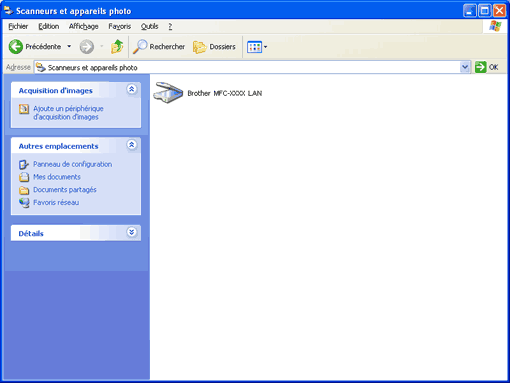 |
| 2 | Cliquez à droite sur l’icône Scanneur et choisissez Propriétés. La boîte de dialogue des propriétés du scanner de réseau s'affiche. |
| 3 | Cliquez sur l’onglet Configuration réseau et choisissez la méthode de connexion appropriée.  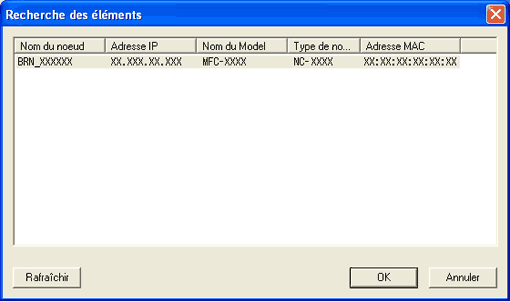 |
| 4 | Cliquez sur l'onglet bouton scan vers et entrez le nom de votre ordinateur dans le champ Nom d'affichage. L’écran LCD de l’appareil présente le nom que vous avez saisi. Le paramètre par défaut est le nom de votre ordinateur. Vous pouvez saisir le nom de votre choix. 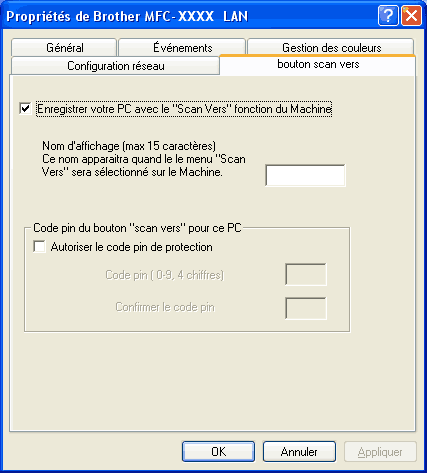 |
| 5 | Si vous voulez éviter de recevoir les documents non sollicités, entrez un code PIN à 4 chiffres dans les champs Code pin et Confirmer le code pin. Pour envoyer des données à un PC protégé par un code PIN, l’écran LCD vous invite à saisir le code PIN avant que le document ne puisse être numérisé et envoyé à l’appareil. (Voir Utilisation de la touche Scan.) |
  |   |